So reparieren Sie dbagent.exe verursachen Systemfehler
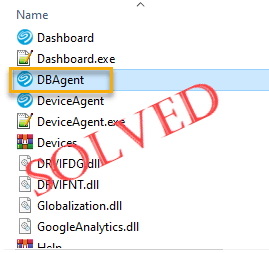
- 4412
- 925
- Aileen Dylus
Dbagent.exe ist eine Anwendung, die mit dem Seagate Dashboard 2 geliefert wird.0 Programm entwickelt von der berühmten Drive Storage Maker Seagate Technology. Normalerweise sollte diese Software nicht die tägliche Arbeit am Computer des Benutzers abfangen, aber einige der Benutzer haben sich kürzlich über einen Fehler beschwert-'dbagent.Exe-System-Fehler '. Dies ist keine Malware oder ein Virus. Befolgen Sie einfach diese einfachen Korrekturen, um eine schnelle Auflösung für dieses Problem zu finden. Dieses Problem tritt normalerweise aufgrund des Fehlens von ordnungsgemäßen visuell neuverteilbaren Dateien auf dem betroffenen System auf.
Inhaltsverzeichnis
- Fix 1 - Laden und installieren Sie MS Visual C ++ redist 2010
- Fix 2 - Deinstallieren Sie das Seagate Dashboard
- Fix 3 - Führen Sie einen DISM -Scan aus
Fix 1 - Laden und installieren Sie MS Visual C ++ redist 2010
Sie müssen deinstallieren und dann das neueste Paket neu installieren.
Schritt 1 - Deinstallieren Sie die Neuverteilungsfähigkeit
Zunächst müssen Sie das neuverteilbare Paket 2010 von Ihrem Computer deinstallieren.
1. Zuerst müssen Sie drücken 'Windows -Schlüssel' und das "RTasten zusammen.
2. Dann tippen Sie “Appwiz.cpl"In diesem Laufterminal und dann auf" klicken "OK“.
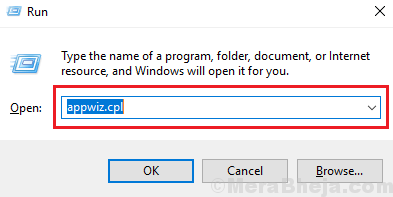
3. In das Programm und die Funktionen Fenster, suchen Sie nach dem "Microsoft Visual C ++ 2010 X64 Neuverteilbar" Paket.
4. Dann, Doppelklick An "Microsoft Visual C ++ 2010 X64 Neuverteilbar”Um den Deinstallationsprozess zu starten.

5. Klicken Sie nun auf “Ja”Um den Deinstallationsprozess zu starten.
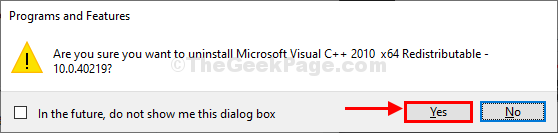
Warten Sie eine Weile, während der Deinstallationsprozess eine Weile dauern kann.
6. Im selben Fenster nach unten scrollen und Doppelklick An "Microsoft Visual C ++ 2010 x86 Neuverteilbar”Um es zu deinstallieren.
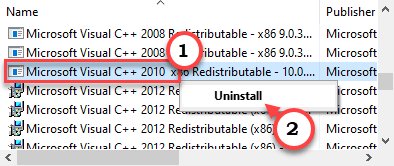
7. Klicken Sie nun auf “Ja”Mit diesem Deinstallationsprozess beginnen.
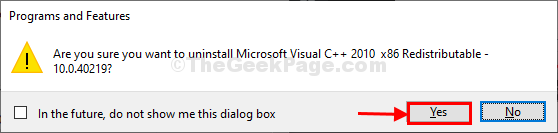
Schritt 2 - Download und installieren Sie den VC ++ 2010 SP1
Jetzt müssen Sie die neueste Version von Microsoft Visual C ++ 2010 SP1 herunterladen.
1. Dann geh zu Microsoft Visual C ++ 2010 Neuverteilbarer Paket.
2. Hier klicken Sie auf “Herunterladen“.
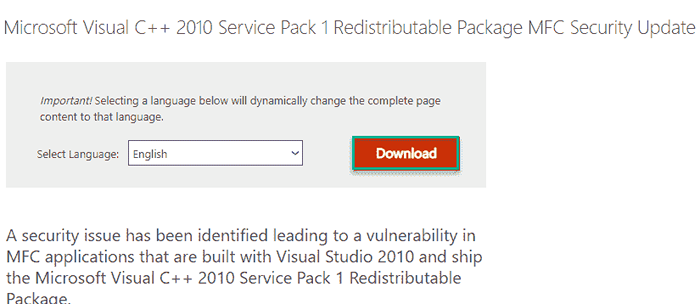
3. Nur, überprüfen Die Box neben diesen beiden Optionen -
VCREDIST_X86.exe
VCREDIST_X64.exe
4. Dann klicken Sie auf “NächsteWeiter vorgehen.
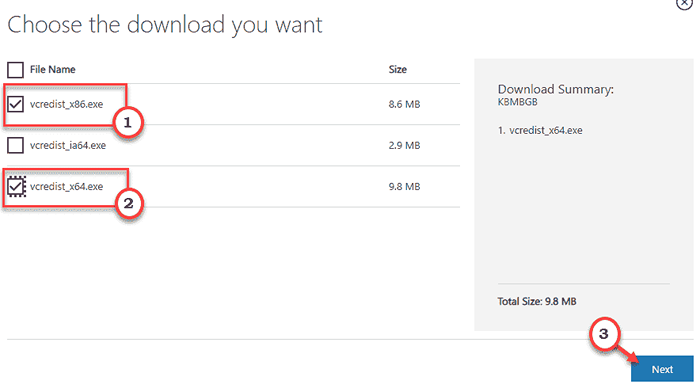
5. Wählen Sie als Nächstes einen günstigen Ort Ihrer Wahl zum Herunterladen der Datei aus.
6. Klicken Sie einfach auf “Speichern”Um die Datei am Speicherort zu speichern.
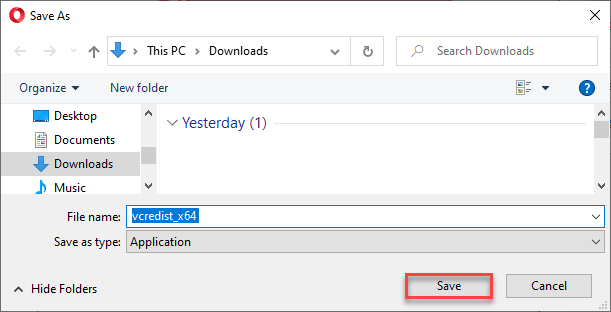
7. Gehen Sie nun zum Download -Standort in Ihrem System.
8. Dann, Doppelklick An "vc_redist.x64”Um den Installationsprozess zu starten.
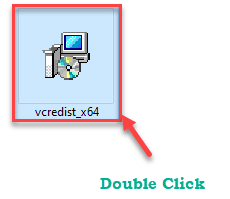
9. Aktivieren Sie im Fenster Installer das Kontrollkästchen neben der Option “Ich habe die Lizenzbedingungen gelesen und akzeptiert.”
10. Klicken Sie einfach auf “Installieren”Um den Installationsprozess zu starten.
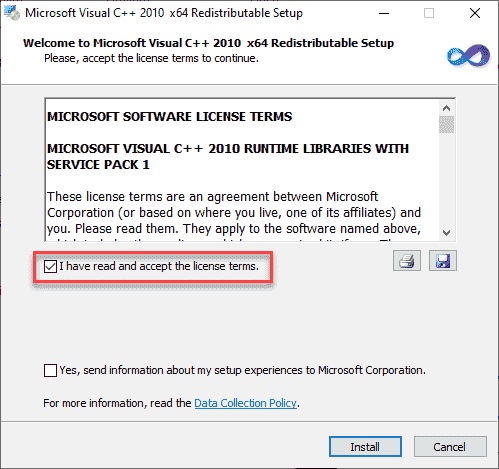
10. Befolgen Sie als nächstes die Anweisungen auf dem Bildschirm, um den Installationsprozess abzuschließen.
11. Klicke auf "Beenden”Um den Installationsprozess zu beenden.
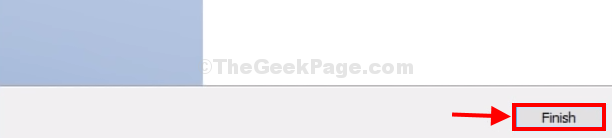
Jetzt müssen Sie die installieren Microsoft Visual C ++ Neuverteilung 2010 x86 Paket auf die gleiche Weise.
1. Kehren Sie einfach zu dem Ort zurück, an dem Sie die Setup -Datei heruntergeladen haben.
2. Dann klicken Sie mit der rechten Maustaste auf die “VCREDIST_X86"Und klicken Sie auf"Als Administrator ausführen”Um den Installationsprozess zu starten.
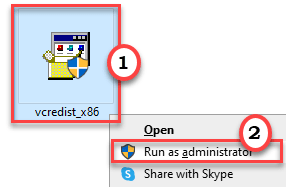
13. Befolgen Sie die Anweisungen auf dem Bildschirm und installieren Sie das Paket auf Ihrem Computer.
14. Sobald der Installationsprozess beendet ist, klicken Sie auf “Beenden”Um den Prozess endlich zu beenden.
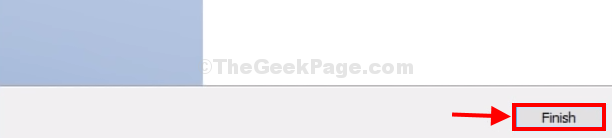
Neu starten Ihr Computer, um den Installationsprozess zu beenden.
Starten Sie nach all diesen Schritten Ihren Computer neu, um den Prozess abzuschließen.
Überprüfen Sie weiter.Exe -System -Fehlermeldung im Start oder nicht.
Fix 2 - Deinstallieren Sie das Seagate Dashboard
Als dbagent.EXE ist direkt mit der Seagate -Dashboard -Anwendung verbunden. Deinstallieren Sie das Problem sollten das Problem beheben.
1. Sie müssen auf die zugreifen Laufen Fenster, Sie müssen drücken 'Windows -Schlüssel' und das "R“.
2. Dann schreibe "Appwiz.cpl"In diesem Laufterminal und dann auf" klicken "OK“.
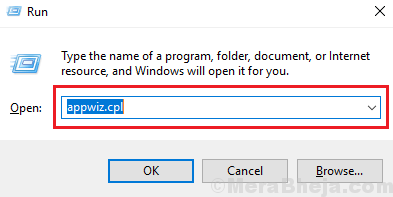
3. Jetzt suchen Sie nach dem "Seagate DashboardIn der Liste der Anwendungen.
4. Klicken Sie einfach mit der rechten Maustaste darauf und klicken Sie auf “Deinstallieren“.
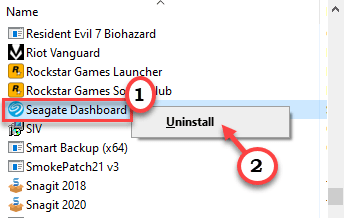
5. Klicke auf "NEIN”Wenn Sie die Benutzerdaten (Einstellungen, Konfiguration usw. behalten möchten.) Erstellt durch diese Version.
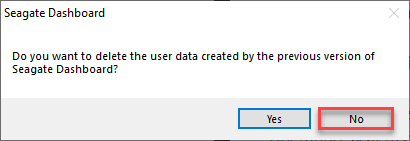
Lassen Sie das System eine Weile das Seagate -Dashboard vollständig deinstallieren.
Neu starten der Computer. Überprüfen Sie, ob Sie immer noch den 'dbagenten Fehler' erhalten oder nicht.
Dies sollte Ihr Problem beheben.
OPTIONAL -
Schritte, um das neueste Seagate-Dashboard erneut zu installieren
Wenn Sie das Seagate -Dashboard neu installieren möchten, befolgen Sie diese kurze Anleitung.
1. Öffnen Sie den Abschnitt Seagate Dashboard Downloads.
2. Klicken Sie dann auf die “Seagate Dashboard für Fenster“.
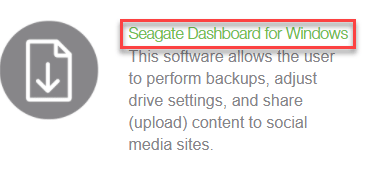
Warten Sie, bis der Download -Prozess abgeschlossen ist.
3. Danach gehen Sie zum Download -Standort.
4. Dann, Doppelklick auf der "Seagate_Dashboard_installer“.

5. Klicken Sie einfach auf “Akzeptieren und installieren“.
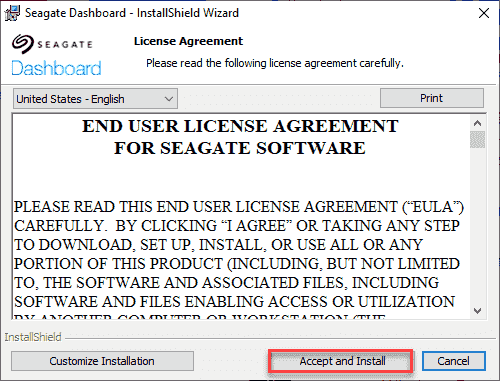
Warten Sie, bis der Installationsprozess abgeschlossen ist.
Fix 3 - Führen Sie einen DISM -Scan aus
Führen Sie einen DISM -Scan auf Ihren Systemdateien aus.
1. Sie können das leicht öffnen Laufen Terminal durch Drücken Windows -Schlüssel+r.
2. Im Laufen Fenster, Typ “CMD"Und dann klicken Sie auf"OK“.
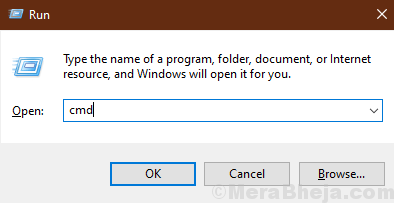
2. Um die zu laufen Dism Sie müssen Kopieren Und Paste Dieser Befehl und drücken Sie Eingeben es ausführen.
Dism.Exe /Online /Cleanup-Image /Restorehealth
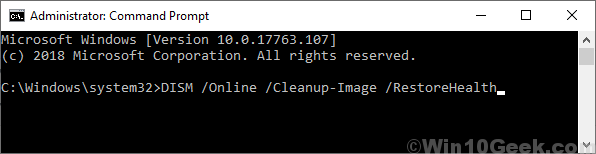
Warten Sie eine Weile, um den Prozess zu beenden.
3. Jetzt, Kopieren Und Paste Dieser Befehl in der Eingabeaufforderung Fenster wieder und drücke Eingeben.
SFC /Scannow
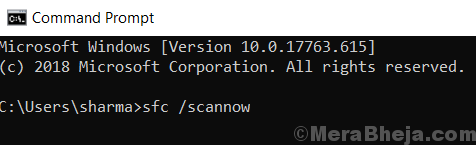
Neu starten dein Computer.
Dies sollte das dbagent finden und reparieren.exe Problem.
- « So reparieren Sie Platz zwischen Desktop -Symbolen Problem
- Task -Manager stürzt ab und öffnen nicht die Fix »

